Red Hat Training
A Red Hat training course is available for Red Hat Satellite
4.2. Programa de Instalação do RHN Satellite:
As instruções seguintes descrevem como rodar o Programa de Instalação do RHN Satellite:
Importante
Devido a potenciais complicações, é altamente recomendado montar a partição
/home/ localmente.
- Autentique-se na máquina como root.
- Insira o CD RHN Satellite Server contendo os arquivos de instalação ou baixe a imagem ISO do site do RHN.
- Se você estiver instalando a partir do CD, o Red Hat Enterprise Linux pode montar o CD automaticamente. Neste caso, o CD será montado no diretório
/media/cdrom/.Se o Red Hat Enterprise Linux não montar o CD automaticamente, você pode fazê-lo manualmente no diretório/media/cdrom/com o seguinte comando:mount /dev/cdrom /media/cdrom
Se você instalar através de uma ISO, monte o arquivo no diretório contendo-a usando o comando:mount -o loop iso_filename /media/cdrom
O restante das instruções assumem que o CD está montado em/media/cdrom/. - Certifique-se que o Certificado de Serviços RHN (RHN Entitlement Certificate) tenha sido copiado no sistema de arquivos do Satellite. Este pode ter qualquer nome e estar localizado em qualquer diretório. O programa de instalação questionará seu conteúdo e localidade. Além disso, certifique-se de que sua conta tenha os serviços necessários para conduzir a instalação. Por exemplo: um Satellite novo precisará de ambos, um serviço Management ou Provisioning para o Red Hat Enterprise Linux AS, e um direito a serviço RHN Satellite.
Atenção
Os usuários devem notar que o Programa de Instalação do RHN Satellite atualiza o kernel, assim como todos os pacotes necessários. - No diretório
/media/cdrom/, digite o seguinte comando para iniciar o Programa de Instalação do RHN Satellite:./install.pl
O script tem várias opções para assistir o seu processo de instalação. Para visualizar estas opções, digite o seguinte comando:./install.pl --help
- O script roda uma verificação de pré-requisitos. Esta verificação garante que todos os pré-requisitos do Capítulo 2, Requisitos sejam satisfeitos antes de continuar com a instalação.
* Starting the Red Hat Network Satellite installer. * Performing pre-install checks. * Pre-install checks complete. Beginning installation.
- Na linha de comando, entre o endereço de e-mail para o qual você gostaria que notificações do Satellite fossem enviadas. É uma boa idéia escolher um endereço de e-mail genérico ao invés de um individual, uma vez que pode haver uma grande quantidade de e-mails.
? Admin email address? sat-admin@example.com
- O Satellite é então registrado com a sua conta do RHN Hosted, e todos os pacotes requisitados são instalados e atualizados.
* RHN Registration * Installing updates. * Installing RHN packages.
- A seguir, o Programa de Instalação do RHN Satellite baixa e instala a chave GPG do RHN, e configura o diretório
/root/.gnupg/, se necessário.* Setting up environment and users ** GPG: Initializing GPG and importing RHN key. ** GPG: Creating /root/.gnupg directory
- O próximo passo cria e povoa o banco de dados inicial, caso você tenha optado pelo RHN Satellite com Embedded Database.
* Setting up database. ** Database: Installing the embedded database (not the schema). ** Database: Shutting down the database first. ** Database: Installing the database: ** Database: This is a long process that is logged in: ** Database: /var/log/rhn/install_db.log *** Progress: ####
- Uma vez que a instalação do banco de dados esteja completa, ou uma vez que a conexão ao banco de dados esteja estabelecida, o Satellite está configurado.
* Setting up environment and users.
- Para ativar o Satellite, você deve disponibilizar ao mesmo a localização do seu certificado Satellite.
* Activating Satellite. Where is your satellite certificate file? /root/example.cert
- O próximo passo é criar um certificado CA para o Satellite. Para fazer isto, você deve responder algumas perguntas.
- Certificado CA (CA Certificate)
- Entre com uma senha para o certificado.
- Empresa (Organization)
- Entre com o nome da sua empresa
- Endereço de E-mail (Email Address)
- Forneça um endereço de e-mail a ser associado com este certificado - por exemplo, o e-mail do administrador fornecido nos passos acima.
- Cidade (City)
- Entre com o nome da cidade onde o Satellite reside.
- País (Country)
- Entre com o país onde o Satellite reside. O código do país deve conter exatamente duas letras, caso contrário a criação do certificado falhará.
- Uma vez que o certificado CA é gerado, o Programa de Instalação do RHN Satellite executa a configuração final e reinicia os serviços associados.
* Final configuration. * Restarting services. Installation complete. Visit https://your-satellite.example.com to create the satellite administrator account.
- Siga as instruções na tela e visite o FQDN do seu Satellite através de um browser. Crie a conta de administrador do Satellite - também chamada de conta do Organization Administrator - e então clique no botão Create Login (Criar Login) para passar para a próxima tela, Your RHN (Seu RHN).
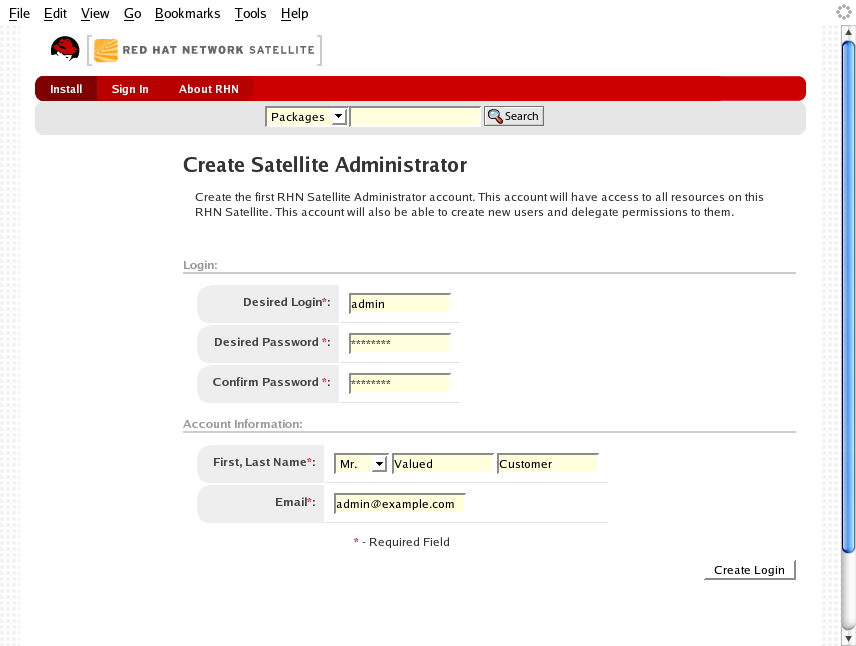
Figura 4.1. Criação da Conta do Administrador
- Uma caixa de texto azul será exibida no topo da tela, indicando que você agora pode executar uma configuração personalizada do comportamento do Satellite. Para fazê-lo, clique no texto clicking here no final.
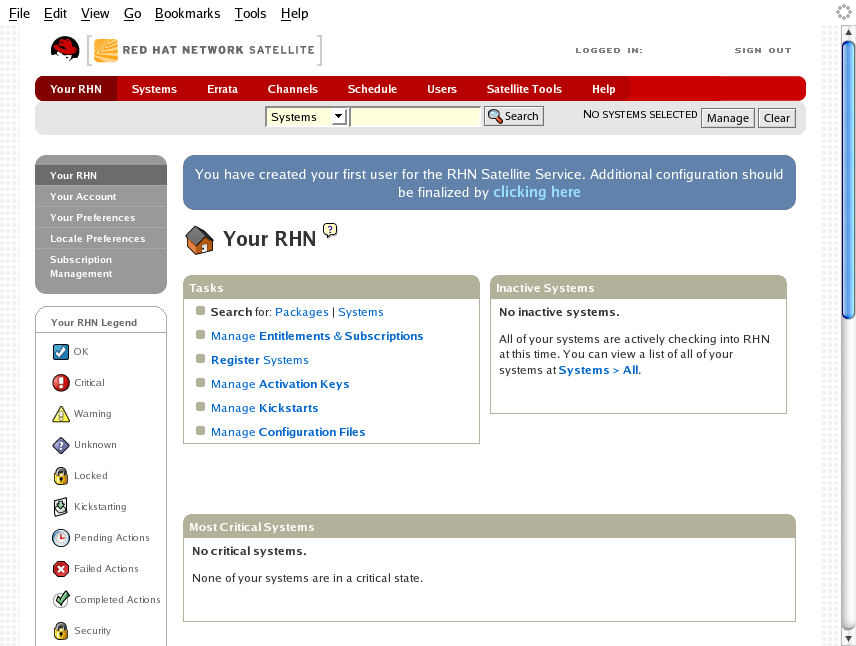
Figura 4.2. Solicitação de Configuração Final
- A página Satellite Configuration - General Configuration (Configuração do Satellite - Configuração Geral) permite que você altere as configurações mais básicas do Satellite, tais como o endereço de e-mail do administrador, e se o Monitoring está habilitado ou não.
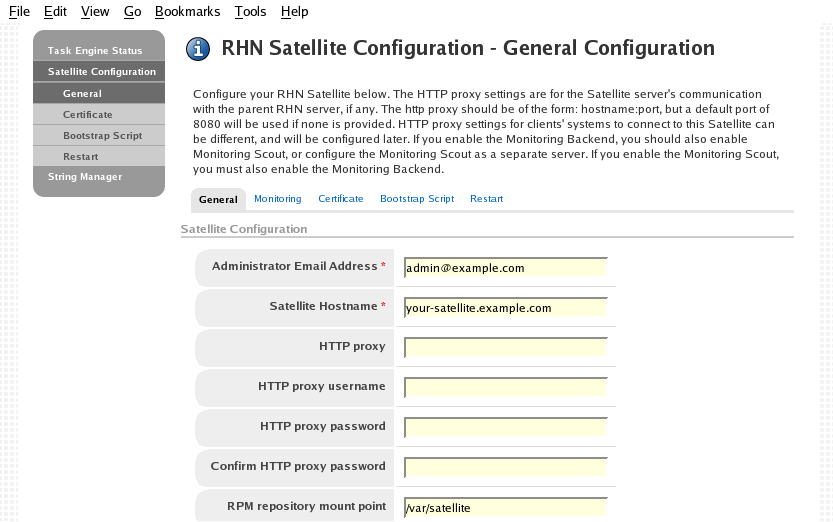
Figura 4.3. Configuração Geral
- A página RHN Satellite Configuration - Monitoring (Configuração do RHN Satellite - Monitoring) permite que você configure os aspectos de monitoramento deste Satellite. O servidor de mensagens e o domínio principal locais são usados para enviar mensagens de notificações de monitoramento para o administrador. Isto é necessário apenas se você espera receber mensagens de notificações de alerta geradas por eventos de detecção. Neste caso, forneça o servidor de e-mail (exchanger) e domínio a serem usados. Note que o sendmail deve estar configurado para lidar com o redirecionamento de notificações por e-mail. Consulte a Seção 4.5, “Configuração do Sendmail” para instruções. Quando terminar, clique em Continue (Continuar). A página RHN Registration (Registro do RHN) aparecerá.
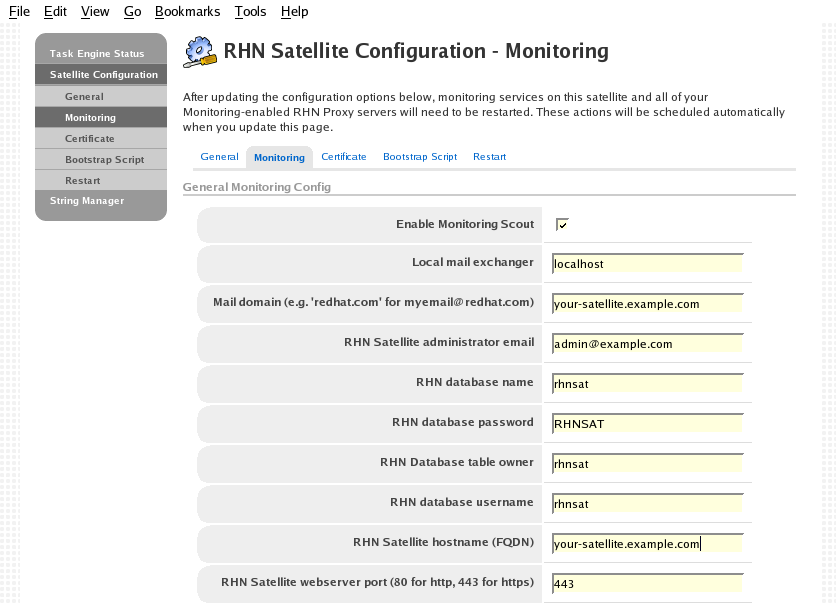
Figura 4.4. Monitoring
- A página RHN Satellite Configuration - Certificate (Configuração do RHN Satellite - Certificado) permite que você carregue um novo certificado Satellite. Para identificar o caminho do certificado, clique em Browse (Escolher), navegue até o arquivo e selecione-o. Para inserir seu conteúdo, abra seu certificado num editor de texto, copie todas as linhas e cole-as diretamente no campo de texto grande na parte inferior da página. A Red Hat recomenda usar o localizador de arquivos, já que o mesmo é menos suscetível a erros. Clique em Validate Certificate (Validar Certificado) para continuar. Se você receber erros relativos ao DNS, certifique-se que seu Satellite esteja configurado corretamente. Consulte a Seção 7.4, “Máquina Não Encontrada/Não foi possível Determinar o FQDN (Host Not Found/Could Not Determine FQDN).”.
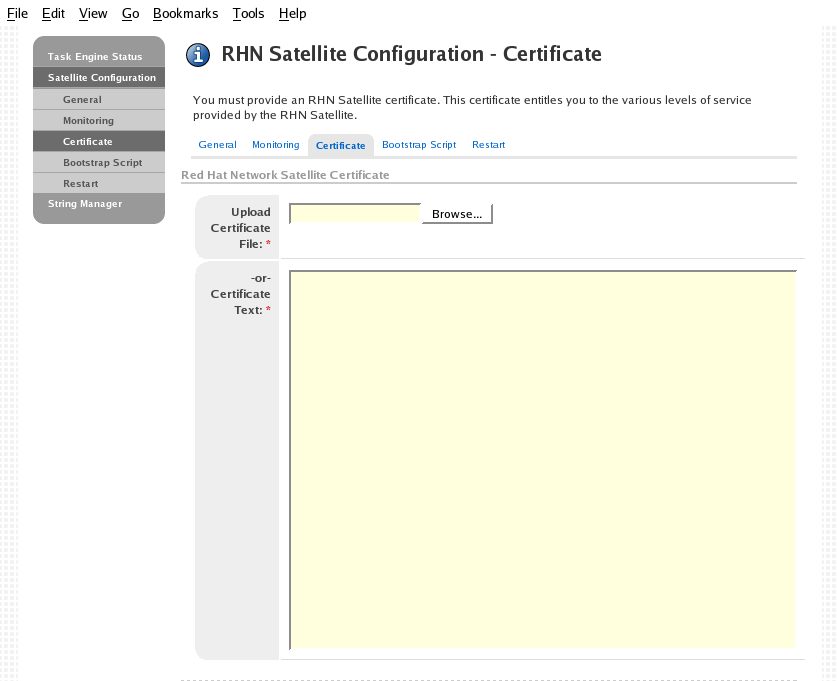
Figura 4.5. Certificado
- A página RHN Satellite Configuration - Bootstrap (Configuração do RHN Satellite - Rotina de Inicialização) permite criar um script para redirecionar sistemas clientes dos servidores centrais do RHN para o Satellite. Este script, que deve ser inserido no diretório
/var/www/html/pub/bootstrap/do Satellite, reduz significativamente os esforços envolvidos na reconfiguração de todos os sistemas, que, por padrão, obtém os pacotes dos servidores centrais do RHN. Os campos necessários são pré-preenchidos com os valores derivados dos passos anteriores da instalação. Certifique-se de que que estas informações estejam corretas.As caixas de verificação oferecem opções para incluir as funcionalidades de segurança integradas SSL e GNU Privacy Guard (GPG), ambas recomendadas. Além disso, você pode ativar a aceitação de comandos remotos e a administração da configuração remota para sistemas com bootstrap aqui. Ambas funcionalidades são úteis para completar a configuração do cliente. Por fim, se você está usando um servidor proxy HTTP, complete os campos relacionados. Ao terminar, clique em Generate Bootstrap Script (Gerar Script Bootstrap) e o sistema exibirá a página Installation Complete (Instalação Completa).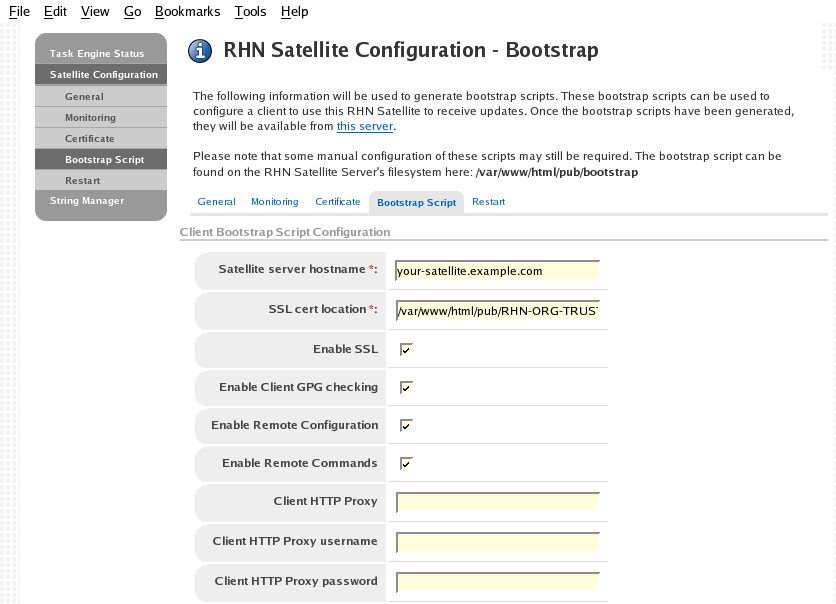
Figura 4.6. Bootstrap
- A página RHN Satellite Configuration - Restart (Configuração do RHN Satellite - Reiniciar) contém o último passo na configuração do Satellite. Clique no botão Restart (Reiniciar) para reiniciar o Satellite para que todas as opções de configuração adicionadas nas últimas telas sejam incorporadas. Note que levará de quatro a cinco minutos para que a reinicialização seja concluída.
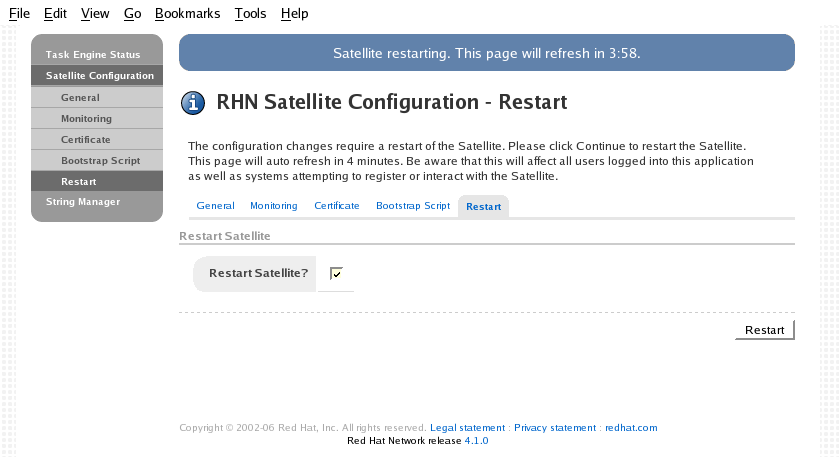
Figura 4.7. Reiniciar
- Uma vez que o Satellite tenha reiniciado, o aviso de contagem regressiva desaparece. Você pode então começar a usar o seu Satellite.
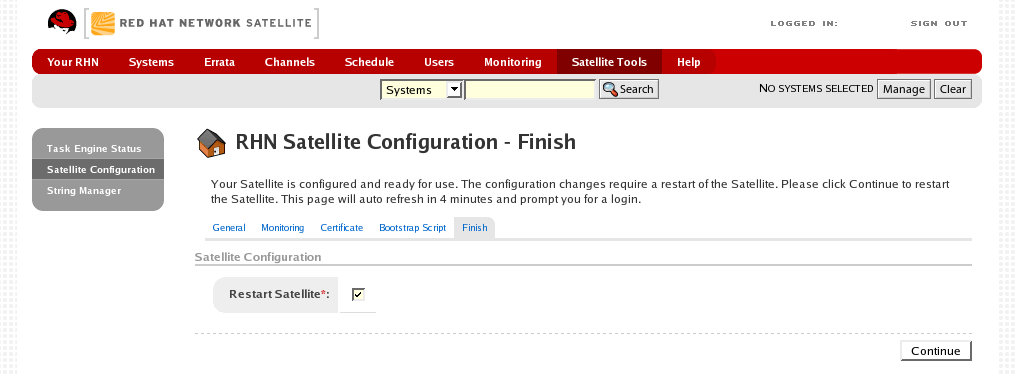
Figura 4.8. Reinicialização Completa
4.2.1. Opções para o Programa de Instalação do Satellite
As várias opções disponíveis ao Programa de instalação do Satellite estão incluídas abaixo para fácil acesso.
Tabela 4.1. Opções de Instalação
| Opção | Uso |
|---|---|
--help | Exibe esta mensagem de ajuda. |
--answer-file=<filename> | Indica a localização de um arquivo de respostas a ser usado para responder as perguntas apresentadas durante o processo de instalação. |
--non-interactive | Para uso apenas com --answer-file. Se --answer-file não oferecer a resposta requisitada, sair ao invés de perguntar ao usuário. |
--re-register | Registra o sistema com o RHN, mesmo que já esteja registrado. |
--disconnected | Instala o Satellite em modo desconectado |
--clear-db | Apaga quaisquer esquemas de bancos de dados pré-existentes antes de instalar. Isto destruirá quaisquer dados no banco de dados e recriará um esquema vazio no Satellite. |
--skip-system-version-test | Não testa a versão do Red Hat Enterprise Linux antes de instalar. |
--skip-selinux-test | Não selecione para assegurar que o SELINUX está desativado. |
--skip-fqdn-test | Não verifica se este sistema possui um nome de host válido. O RHN Satellite requer que o nome de host seja configurado adequadamente durante a instalação. O uso desta opção pode resultar em um Satellite que não seja totalmente funcional. |
--skip-db-install | Não instala o banco de dados incorporado. Esta opção pode ser útil caso você esteja reinstalando o Satellite e não queira apagar o banco de dados. |
--skip-db-diskspace-check | Não confirma se há espaço em disco suficiente para instalar o banco de dados integrado. |
--skip-db-population | Não povoa o esquema do banco de dados. |
--skip-gpg-key-import | Não importa a chave GPG da Red Hat. |
--skip-ssl-cert-generation | Não gera os certificados SSL para o Satellite. |
--run-updater | Não requer instalação de pacotes necessários do RHN, se o sistema estiver registrado. |

